- Bien que Windows prenne en charge la connexion biométrique avec Windows Hello, la plupart des ordinateurs Windows manquent de matériel.
- Un lecteur d'empreintes digitales externe est le choix idéal pour les utilisateurs qui souhaitent utiliser Windows Hello et chiffrer des fichiers avec leurs empreintes digitales.
- Certaines marques proposent également un lecteur d'empreintes digitales avec un stockage à partir de 32 Go et jusqu'à 256 Go.

XINSTALLER EN CLIQUANT SUR LE FICHIER DE TÉLÉCHARGEMENT
Ce logiciel réparera les erreurs informatiques courantes, vous protégera contre la perte de fichiers, les logiciels malveillants, les pannes matérielles et optimisera votre PC pour des performances maximales. Résolvez les problèmes de PC et supprimez les virus maintenant en 3 étapes faciles :
- Télécharger l'outil de réparation Restoro PC qui vient avec des technologies brevetées (brevet disponible ici).
- Cliquez sur Lancer l'analyse pour trouver les problèmes Windows qui pourraient causer des problèmes au PC.
- Cliquez sur Tout réparer pour résoudre les problèmes affectant la sécurité et les performances de votre ordinateur
- Restoro a été téléchargé par 0 lecteurs ce mois-ci.
Windows a introduit la prise en charge de la connexion biométrique avec Windows 10. Il vous permet de vous connecter à l'ordinateur avec une empreinte digitale ou un identifiant facial.
Cependant, les ordinateurs plus anciens ne disposent pas du matériel requis pour exécuter la connexion Windows Hello, ce qui vous oblige à utiliser un lecteur d'empreintes digitales externe. Alors, quels sont les meilleurs lecteurs d'empreintes digitales Windows 11 ?
Si vous ne disposez pas du matériel prenant en charge la connexion Windows Hello, vous pouvez utiliser des scanners d'empreintes digitales tiers.
Malheureusement, trouver le bon scanner peut être un défi. Certains d'entre eux sont incompatible avec Windows Hello, tandis que d'autres sont mal construits et se décomposent après quelques utilisations.
Pour vous faciliter la tâche, nous avons dressé une liste des meilleurs lecteurs d'empreintes digitales Windows 11 qui vous feront gagner du temps et de l'argent et qui sont compatibles avec Windows Hello. Continuez à lire pour en savoir plus.
Comment fonctionne un lecteur d'empreintes digitales externe ?
Un lecteur d'empreintes digitales utilise trois méthodes pour numériser une empreinte digitale: capteur optique, scanner capacitif et capteur à ultrasons.
- Capteur optique: Cela prend une image numérique de votre doigt en faisant briller une lumière vive. Il utilise un capteur d'image CMOS, ou CCD, qui est une puce sensible à la lumière, pour créer une image numérique de l'empreinte digitale. L'ordinateur sélectionne ensuite automatiquement l'empreinte digitale après l'avoir analysée et utilise un programme de correspondance de motifs pour la convertir en code.
- Scanner capacitif: Un scanner capacitif fonctionne en mesurant électriquement votre doigt. Lorsque vos doigts reposent sur le scanner, les crêtes de vos empreintes digitales sont pressées contre la surface, faisant ressortir les vallées de vos empreintes digitales. Le scanner capacitif mesure ces distances pour enregistrer votre empreinte digitale.
- Scanner à ultrasons: Le scanner à ultrasons utilise des ondes sonores à haute fréquence pour cartographier votre doigt au lieu d'utiliser la lumière.
Quels sont les meilleurs lecteurs d'empreintes digitales Windows 11 ?
- A un grand capteur de silicium pour une meilleure précision
- Il est livré avec un gestionnaire de mots de passe gratuit — Roboform
- Il est compact, fiable et a une qualité de construction exceptionnelle
- Chere

Vérifiez le prix
Le Verifi P5100 est de construction supérieure et exceptionnellement fiable. Le P5100 utilise un capteur en silicium plus grand qui est nettement meilleur et plus précis qu'un capteur optique.
Le Verifi P5100 prend également en charge les gestionnaires de mots de passe et offre un gestionnaire de mots de passe gratuit, Roboforme. L'installation et l'utilisation du lecteur d'empreintes digitales sont transparentes.
- Branchez l'appareil sur un port USB.
- Il chargera et installera automatiquement les pilotes requis. Si les pilotes ne sont pas chargés automatiquement, vous pouvez utiliser le mini-CD pour les installer manuellement.
- Une fois les pilotes installés, cliquez sur le Bouton Start > Comptes > Options de connexion pour configurer Windows Hello.
Pointe
Vous devez déjà avoir activé Windows Hello en configurant un code PIN. Une fois le code PIN configuré, vous pouvez ajouter vos empreintes digitales.
- Numérisation rapide et précise
- Belle qualité de fabrication
- Installation facile
- Il cesse de fonctionner et vous devez vous déconnecter et vous connecter parfois

Vérifiez le prix
Le Verifi P2000 est le meilleur scanner d'empreintes digitales Windows 11 pour les personnes à budget serré.
Bien qu'il ne possède pas les fonctionnalités haut de gamme de la plupart des autres scanners d'empreintes digitales, il convient à la plupart des gens et est abordable.
Le capteur de diapositive parvient à lire votre empreinte digitale lors du premier balayage à chaque fois. Tout comme le Verifi P5100, il est également livré avec l'édition gratuite du gestionnaire de mots de passe Roboform et est également compatible avec Windows Hello.
- Compact
- Qualité de construction solide
- Grande valeur
- Il est facile de se tromper

Vérifiez le prix
Le lecteur Kensington VeriMark est un autre petit scanner d'empreintes digitales portable pour votre PC Windows, qui a à peu près la taille du bout de votre pouce. Le lecteur Kensington VeriMark est livré avec un porte-clés que vous pouvez utiliser pour l'emporter avec vous lorsque vous êtes en déplacement.
Conseil d'expert: Certains problèmes de PC sont difficiles à résoudre, en particulier lorsqu'il s'agit de référentiels corrompus ou de fichiers Windows manquants. Si vous rencontrez des problèmes pour corriger une erreur, votre système peut être partiellement endommagé. Nous vous recommandons d'installer Restoro, un outil qui analysera votre machine et identifiera le problème.
Cliquez ici pour télécharger et commencer à réparer.
Bien qu'il soit compatible avec Windows Hello, il est également livré avec l'authentification FIDO 2ème facteur, que vous pouvez utiliser pour protéger vos fichiers cloud sur Chrome.
Le lecteur Kensington VeriMark crypte vos données d'empreintes digitales, les protégeant contre le piratage et le vol.
- CORRECTIF: le capteur d'empreintes digitales Windows 11 ne fonctionne pas
- Comment installer le pilote Hello Face pour Windows 11
- LibreOffice ne fonctionne pas sous Windows 11? Voici quoi faire
- Les pilotes ANT+ de Windows 11 sont manquants ou cassés? Corrigez-les maintenant
- Comment créer un dossier partagé VirtualBox dans Windows 11
- Le lecteur d'empreintes digitales est précis
- Qualité de construction et conception supérieures
- Le processus d'installation est compliqué
- Support client médiocre depuis que Crossmatch a racheté DigitalPersona

Vérifiez le prix
Le DigitalPersona Reader est plus orienté vers les entreprises. Les personnes qui veulent un lecteur d'empreintes digitales durable avec des tonnes d'objectifs peuvent utiliser ce lecteur. Le logiciel peut être un peu difficile à installer, mais si vous l'utilisez sur votre lieu de travail, le service informatique peut vous aider à l'installer.
Il est préférable d'éviter ce lecteur d'empreintes digitales pour les cas d'utilisation à domicile; il convient aux petites et grandes organisations, et nous vous recommandons donc de l'utiliser sur votre lieu de travail si la sécurité biométrique est importante.
- Il s'agit d'un scanner d'empreintes digitales avec un stockage supplémentaire
- Cryptage AES 256 bits
- Les options de stockage vont jusqu'à 256 Go
- Il est grand et dépasse du port USB

Vérifiez le prix
Le lecteur d'empreintes digitales Lexar Jumpdrive ne sert pas seulement de lecteur d'empreintes digitales externe; le scanner d'empreintes digitales est livré avec 64 Go de stockage supplémentaire.
Les fichiers sont cryptés avec un cryptage AES 256 bits. La meilleure chose à propos de ce lecteur d'empreintes digitales est que vous pouvez utiliser à la fois le lecteur et le lecteur d'empreintes digitales, et vous pouvez enregistrer jusqu'à 10 empreintes digitales.
De plus, le jumpdrive Lexar n'offre pas seulement 64 Go de capacité de stockage. Il est livré avec plusieurs tailles de stockage parmi lesquelles vous pouvez choisir. Assurez-vous de retirer l'appareil car il est un peu plus gros et dépasse.
Comment configurer mon lecteur d'empreintes digitales externe ?
La configuration de votre lecteur d'empreintes digitales externe est assez simple. Connectez votre lecteur d'empreintes digitales à votre ordinateur. Une fois connecté, il installera automatiquement les pilotes. Une fois les pilotes installés, redémarrez votre ordinateur.
Maintenant, pour configurer votre empreinte digitale, suivez ces étapes :
- Presse les fenêtres clé + je pour ouvrir le Réglages application.
- Aller vers Comptes section et sélectionnez Options de connexion.
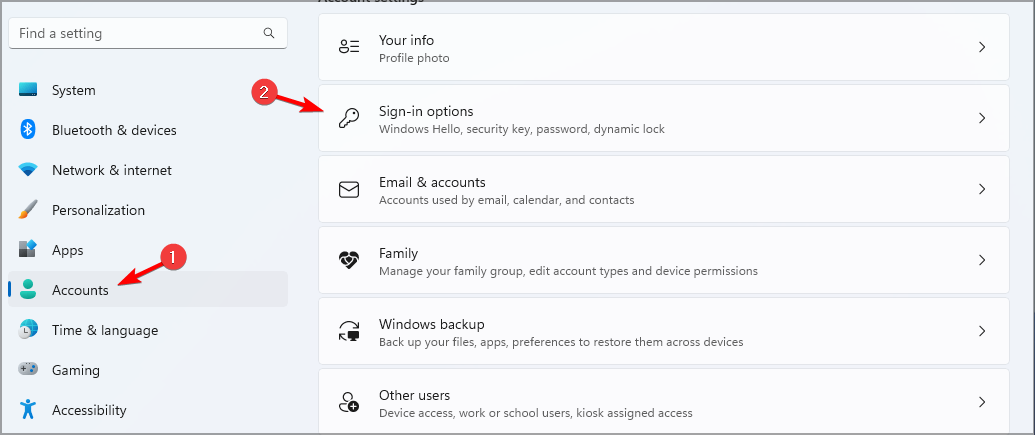
- Naviguez maintenant vers Reconnaissance d'empreintes digitales (Windows Hello).
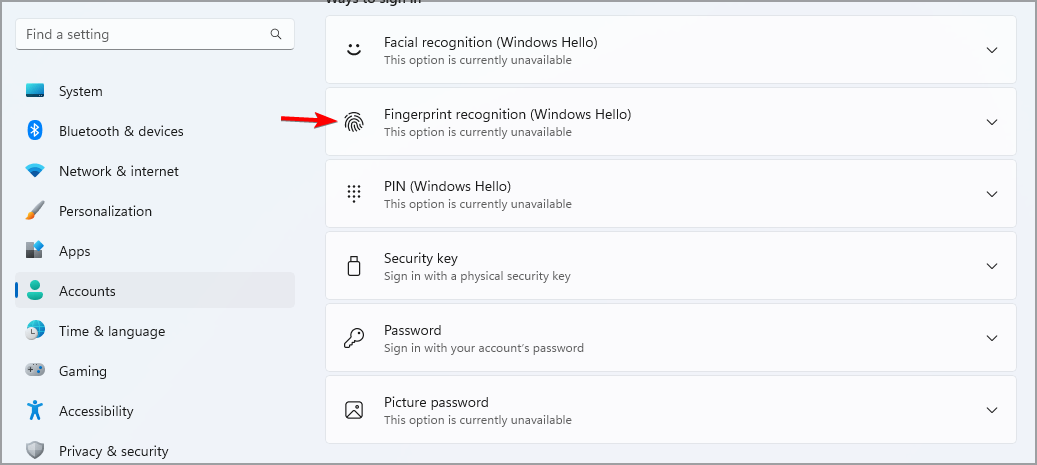
- Cliquer sur Mettre en place.
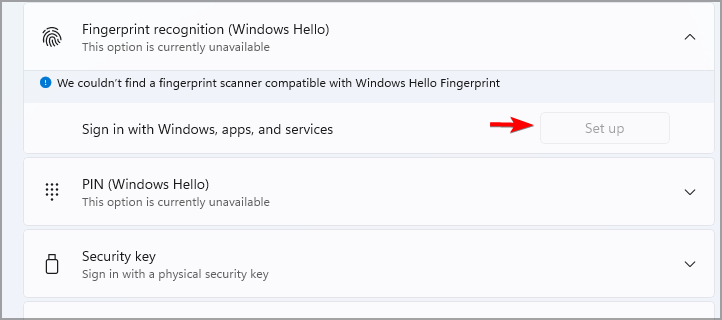
- Saisissez votre code PIN ou votre mot de passe et suivez les instructions à l'écran.
Comme la plupart des appareils Windows ne disposent pas du matériel requis pour prendre en charge la connexion biométrique, la meilleure alternative à leur utilisation consiste à utiliser un lecteur d'empreintes digitales externe.
Si vous voulez un appareil capable d'exécuter la dernière version de Windows et doté d'un lecteur d'empreintes digitales intégré, vous devez consultez nos meilleurs ordinateurs portables avec guide du scanner d'empreintes digitales pour plus d'informations.
C'est pourquoi nous avons sélectionné les 5 meilleurs scanners d'empreintes digitales Windows 11 qui vont des scanners abordables aux scanners riches en fonctionnalités, et nous avons hâte que vous les essayiez.
 Vous avez toujours des problèmes ?Corrigez-les avec cet outil :
Vous avez toujours des problèmes ?Corrigez-les avec cet outil :
- Téléchargez cet outil de réparation de PC noté Excellent sur TrustPilot.com (le téléchargement commence sur cette page).
- Cliquez sur Lancer l'analyse pour trouver les problèmes Windows qui pourraient causer des problèmes au PC.
- Cliquez sur Tout réparer pour résoudre les problèmes avec les technologies brevetées (Remise exclusive pour nos lecteurs).
Restoro a été téléchargé par 0 lecteurs ce mois-ci.

